윈도우에 있는 수많은 파일과 폴더 중에 시스템과 관련이 있거나 사용자에게 노출하면 안되는 파일과 폴더는 숨김 상태로 일반적으로 파일 탐색기에 나타나지 않습니다.
특히 가끔 열어보게 되는 사용자 폴더의 AppData 폴더는 설치된 소프트웨어의 사용 환경 정보 등이 들어 있는 폴더이기에 숨긴 항목으로 되어 있습니다.
이렇게 숨긴 항목으로 된 파일이나 폴더를 파일 탐색기에 나타나도록 윈도우11 파일 탐색기에서 숨긴 항목(파일/폴더) 및 파일 확장명 보이게 하는 방법에 대해 설정해 보겠습니다.
윈도우 파일 탐색기에서 숨긴 항목(파일/폴더) 보이도록 설정하는 방법
AppData 폴더는 속성이 ‘숨김’으로 된 폴더 입니다. 따라서 파일 탐색기에서는 해당 폴더가 보이지 않게 됩니다.
숨긴 항목을 표시하도록 한 다음 보면 앞의 폴더 아이콘이 다른 것과 비해 약간 희미하게 되어 있습니다.
이렇게 표시된 것은 숨긴 항목(폴더)라는 의미 입니다.
사실 설정이라고 할 것도 없이 그냥 숨긴 항목을 체크만 해주면 됩니다.
파일 탐색기의 상단 메뉴의 [보기] – [표시] – [숨긴 항목 체크] 순으로 차례대로 선택해 주면 됩니다.
앞에 체크가 되어 있으면 숨긴 항목이 파일 탐색기에 표시된다는 의미이고, 체크가 없으면 숨긴 항목은 파일 탐색기에 표시되지 않는다는 의미입니다.
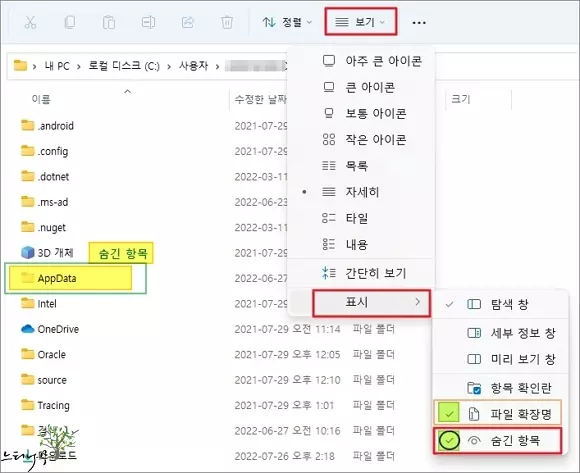
다시 숨기려면 체크를 해제하면 됩니다.
윈도우 파일 탐색기에서 파일 확장명을 보이게 설정하는 방법
파일 탐색기를 열어보면 파일명만 나타나고 어떤 종류의 파일인지 파일 확장명이 보이지 않습니다.
디폴트로 알려진 확장명은 보이지 않게 설정되어져 있기 때문에 확장명이 보이지 않게 됩니다.
파일 확장명을 보이게 하기 위해서는 앞의 단락에서 설명할 때 사용한 화면에서 숨긴 항목 체크 바로 위의 [파일 확장명]을 체크 해주면 됩니다.
만약 체크를 해제하면 확장명이 다시 보이지 않게 됩니다.
※ 함께 읽으면 도움이 될 만한 다른 포스팅 글입니다.
이 글이 도움이 되었기를 바랍니다. ^-^